Instrucciones para elegir entre relaciones activas e inactivas
Este artículo está dirigido a modeladores de datos como usted que trabajan con Power BI Desktop. Le proporciona instrucciones sobre cuándo crear relaciones de modelo activas o inactivas. De forma predeterminada, las relaciones activas propagan filtros a otras tablas. La relación inactiva, sin embargo, solo propaga los filtros cuando una expresión DAX activa (usa) la relación.
Nota
En este artículo no se incluye una introducción a las relaciones de modelo. Si no está familiarizado con las relaciones, sus propiedades o cómo configurarlas, se recomienda que primero lea el artículo Relaciones de modelos en Power BI Desktop.
También es importante que conozca el diseño del esquema de estrella. Para más información, vea Descripción de un esquema de estrella e importancia para Power BI.
Relaciones activas
Por lo general, se recomienda definir las relaciones activas siempre que sea posible. Amplían el ámbito y el potencial del modo en que los autores de informes y los usuarios que trabajan con preguntas y respuestas pueden usar el modelo.
Piense, por ejemplo, en un modelo de importación diseñado para analizar la puntualidad de una línea aérea. El modelo tiene una tabla Flight (Vuelo), que es una tabla de tipo de hechos que almacena una fila por vuelo. Cada fila registra la fecha del vuelo, el número de vuelo, los aeropuertos de salida y llegada y cualquier retraso (en minutos). También hay un tabla Airport (Aeropuerto), que es una tabla de tipo de dimensión que almacena una fila por aeropuerto. Cada fila describe el código del aeropuerto, el nombre del aeropuerto y el país o región.
Aquí hay un diagrama de modelos parcial de las dos tablas.
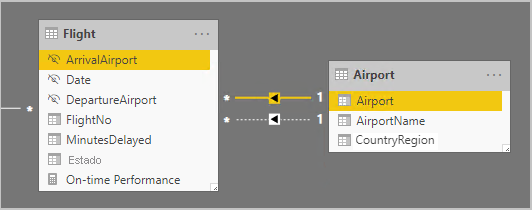
Existen dos relaciones de modelo entre las tablas Flight (Vuelo) y Airport (Aeropuerto). En la tabla Flight (Vuelo), las columnas DepartureAirport (Aeropuerto de salida) y ArrivalAirport (Aeropuerto de llegada) se relacionan con la columna Airport (Aeropuerto) de la tabla Airport (Aeropuerto). En el diseño de esquemas de estrella, la tabla Airport (Aeropuerto) se describe como una dimensión realizadora de roles. En este modelo, los dos roles son el aeropuerto de salida y el aeropuerto de llegada.
Aunque este diseño funciona bien para los diseños de esquema de estrella, no sirve para los modelos de Power BI. El motivo es que las relaciones de modelo son rutas de acceso para la propagación de filtros y estas rutas de acceso deben ser deterministas. Para obtener más información sobre cómo asegurarse de que las rutas de propagación de filtros sean deterministas, consulte Resolución de ambigüedades en rutas de acceso de relación. Por lo tanto, como se describe en este ejemplo, una relación está activa mientras la otra está inactiva (representada por la línea de guiones). En concreto, es la relación con la columna ArrivalAirport (Aeropuerto de llegada) la que está activa. Esto significa que los filtros que se aplican a la tabla Airport (Aeropuerto) se propagan automáticamente a la columna ArrivalAirport (Aeropuerto de llegada) de la tabla Flight (Vuelo).
Este diseño de modelo impone serias limitaciones a la forma en que se pueden presentar los datos. En concreto, no es posible filtrar la tabla Airport (Aeropuerto) para aislar automáticamente los detalles de los vuelos de un aeropuerto de salida. A medida que los requisitos de los informes implican el filtrado (o la agrupación) de los aeropuertos de salida y llegada al mismo tiempo, se necesitan dos relaciones activas. El traslado de este requisito a un diseño de modelo de Power BI implica que el modelo debe tener dos tablas de aeropuerto.
Este es el diseño mejorado del modelo.
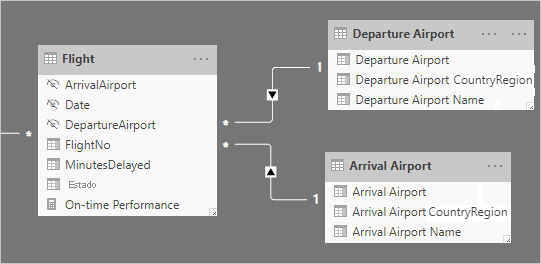
El modelo tiene ahora dos tablas de aeropuertos: Departure Airport (Aeropuerto de salida) y Arrival Airport (Aeropuerto de llegada). Las relaciones de modelo entre estas tablas y la tabla Flight (Vuelo) están activas. Observe también que los nombres de columna de las tablas Departure Airport (Aeropuerto de salida) y Arrival Airport (Aeropuerto de llegada) llevan como prefijo la palabra Departure (Salida) o Arrival (Llegada).
El diseño de modelo mejorado permite generar el siguiente diseño de informe.
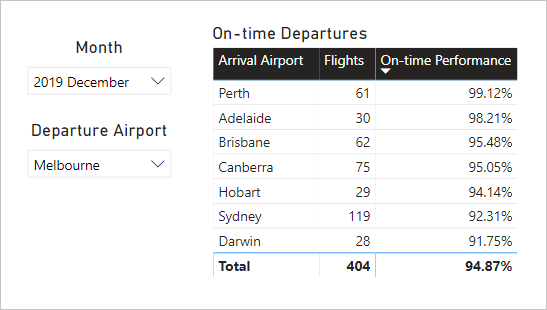
La página del informe filtra por Melbourne como aeropuerto de salida y los grupos de objetos visuales de la tabla por aeropuertos de llegada.
Nota
En el caso de los modelos de importación, la tabla adicional ha dado como resultado un aumento del tamaño del modelo y tiempos de actualización más largos. Como tal, contradice las recomendaciones descritas en el artículo Técnicas de reducción de datos para modelos de importación. Sin embargo, en el ejemplo, el requisito de tener solo relaciones activas invalida estas recomendaciones.
Además, es habitual que las tablas de tipo de dimensión contengan poca cantidad de filas en relación con la cantidad de filas de la tabla de tipo de hechos. Por lo tanto, no es probable que el tamaño del modelo y los tiempos de actualización sean mucho más grandes.
Metodología de refactorización
A continuación se muestra una metodología para refactorizar un modelo de una sola tabla de tipo de dimensión realizadora de roles a un diseño con una tabla por rol.
Quite todas las relaciones inactivas.
Considere la posibilidad de cambiar el nombre de la tabla de tipo de dimensión realizadora de roles para describir mejor su rol. En el ejemplo, la tabla de Airport (Aeropuerto) está relacionada con la columna ArrivalAirport (Aeropuerto de llegada) de la tabla Flight (Vuelo), por lo que se le cambia el nombre a Arrival Airport (Aeropuerto de llegada).
Cree una copia de la tabla realizadora de roles y proporcione un nombre que refleje su rol. Si se trata de una tabla de importación, se recomienda definir una tabla calculada. Si se trata de una tabla de DirectQuery, puede duplicar la consulta de Power Query.
En el ejemplo, se ha creado la tabla Departure Airport (Aeropuerto de salida) con la siguiente definición de tabla calculada.
Departure Airport = 'Arrival Airport'Cree una relación activa para relacionar la nueva tabla.
Considere la posibilidad de cambiar el nombre de las columnas de las tablas para que reflejen con precisión su rol. En el ejemplo, todas las columnas tienen como prefijo la palabra Departure (Salida) o Arrival (Llegada). Estos nombres aseguran que los objetos visuales del informe, de forma predeterminada, tendrán etiquetas autodescriptivas y no ambiguas. También mejora la experiencia de preguntas y respuestas, lo que permite a los usuarios escribir fácilmente sus preguntas.
Considere la posibilidad de agregar descripciones a las tablas realizadoras de roles. (En el panel Fields [Campos], aparece una descripción en la información sobre herramientas cuando el autor del informe mantiene el cursor sobre la tabla). De este modo, puede comunicar los detalles de propagación de filtros adicionales a los autores de informes.
Relaciones inactivas
En determinadas circunstancias, las relaciones inactivas pueden satisfacer necesidades especiales de informes.
Ahora vamos a considerar los diferentes requisitos de modelo e informes:
- Un modelo de ventas contiene una tabla Sales (Ventas) que tiene dos columnas de fecha: OrderDate (Fecha de pedido) y ShipDate (Fecha de expedición).
- Cada fila de la tabla Sales (Ventas) registra un solo pedido.
- Los filtros de fecha casi siempre se aplican a la columna OrderDate (Fecha de pedido), que siempre almacena una fecha válida.
- Solo una medida requiere la propagación del filtro de fecha a la columna ShipDate (Fecha de expedición), que puede contener espacios en blanco (hasta que se envíe el pedido).
- No hay ningún requisito para filtrar simultáneamente los periodos de fechas de pedido y expedición (o filtrar por ellos).
Aquí hay un diagrama de modelos parcial de las dos tablas.

Existen dos relaciones de modelo entre las tablas Sales (Ventas) y Date (Fecha). En la tabla Sales (Ventas), las columnas OrderDate (Fecha de pedido) y ShipDate (Fecha de expedición) se relacionan con la columna Date (Fecha) de la tabla Date (Fecha). En este modelo, los dos roles de la tabla Date (Fecha) son la fecha de pedido y la fecha de expedición. Es la relación con la columna OrderDate (Fecha de pedido) la que está activa.
Las seis medidas, excepto una, deben filtrarse por la columna OrderDate (Fecha de pedido). Sin embargo, la medida Orders Shipped (Pedidos expedidos) debe filtrarse por la columna ShipDate (Fecha de envío).
Esta es la definición de la medida Orders (Pedidos). Simplemente cuenta las filas de la tabla Sales (Ventas) en el contexto del filtro. Los filtros aplicados a la tabla Date (Fecha) se propagarán a la columna OrderDate (Fecha de pedido).
Orders = COUNTROWS(Sales)
Esta es la definición de la medida Orders Shipped (Pedidos expedidos). Usa la función DAX USERELATIONSHIP, que activa la propagación de filtros para una relación específica solo durante la evaluación de la expresión. En este ejemplo, se usa la relación con la columna ShipDate. (Fecha de expedición).
Orders Shipped =
CALCULATE(
COUNTROWS(Sales)
,USERELATIONSHIP('Date'[Date], Sales[ShipDate])
)
Este diseño de modelo permite generar el siguiente diseño de informe.
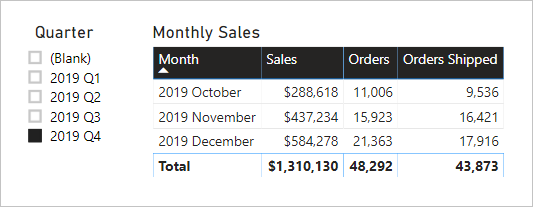
La página del informe filtra por Q4 (cuarto trimestre) de 2019. El objeto visual de la tabla agrupa por mes y muestra varias estadísticas de ventas. Las medidas Orders (Pedidos) y Orders Shipped (Pedidos expedidos) generan resultados diferentes. Cada una de ellas usa la misma lógica de resumen (recuento de filas de la tabla Sales [Ventas]), pero una diferente propagación del filtro de tabla Date (Fecha).
Observe que la segmentación del trimestre incluye un elemento en blanco. Este elemento de segmentación aparece como resultado de la expansión de tabla. Aunque cada fila de tabla Sales (Ventas) tiene una fecha de pedido, algunas filas tienen una fecha de envío en blanco; estos pedidos todavía faltan por enviarse. La expansión de tablas también tiene en cuenta las relaciones inactivas, por lo que pueden aparecer espacios en blanco por haber espacios en blanco en la mayoría de la relación o debido a problemas de integridad de los datos.
Nota
Los filtros de seguridad de nivel de fila solo se propagan a través de relaciones activas. Los filtros de seguridad de nivel de fila no se propagarán para las relaciones inactivas aunque UseRelationship se agregue explícitamente a una definición de medida.
Recomendaciones
En resumen, se recomienda definir relaciones activas siempre que sea posible, especialmente cuando se definen roles de seguridad de nivel de fila para el modelo de datos. Amplían el ámbito y el potencial del modo en que los autores de informes y los usuarios que trabajan con preguntas y respuestas pueden usar el modelo. Esto implica que las tablas de tipo de dimensión realizadoras de roles deben duplicarse en el modelo.
Sin embargo, en determinadas circunstancias, puede definir una o varias relaciones inactivas para una tabla de tipo de dimensión realizadora de roles. Puede plantearse el uso de este diseño cuando:
- No hay ningún requisito para que los objetos visuales de informes filtren simultáneamente por roles diferentes.
- La función DAX USERELATIONSHIP se usa para activar una relación específica para los cálculos de modelos pertinentes.
Contenido relacionado
Para obtener más información sobre este artículo, consulte los recursos siguientes: